- Muallif Jason Gerald [email protected].
- Public 2024-01-19 22:14.
- Oxirgi o'zgartirilgan 2025-01-23 12:51.
Bu wikiHow har qanday Windows kompyuterida administrator imtiyozlarini olishni o'rgatadi. Buning uchun siz administrator hisob qaydnomasi bilan kompyuterga kirishingiz kerak. Agar siz allaqachon administrator hisobiga kirgan bo'lsangiz, istalgan vaqtda administrator imtiyozlarini olish uchun yashirin "Administrator" hisobini faollashtirishingiz mumkin. Agar siz "Hisob qaydnomalari" menyusiga kira olsangiz, o'z hisobingizga maxfiy administrator hisobi yoki boshqa hisob orqali kirish huquqini berishingiz mumkin.
Qadam
3 -usul 1: Yashirin administrator hisobini yoqish
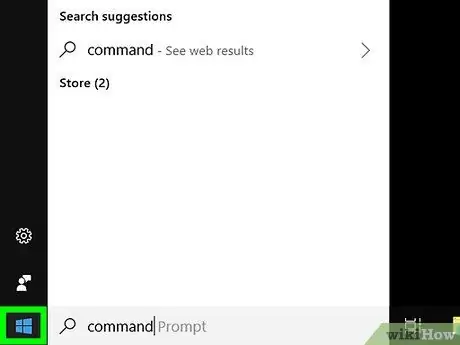
Qadam 1. Boshlash menyusini oching
ekranning pastki chap burchagidagi Windows logotipini bosish orqali.
- Bu qadam ishlashi uchun siz administrator imtiyozlari bo'lgan hisobga kirishingiz kerak.
- Agar siz boshqa hisob qaydnomasiga administrator huquqlarini bermoqchi bo'lsangiz, ushbu maqolaning pastki qismini o'qing.
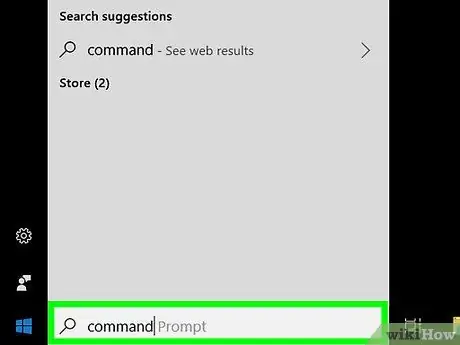
Qadam 2. Buyruq satrini kiriting
Siz "Ishga tushirish" oynasining yuqori qismida buyruq satrini ko'rasiz.
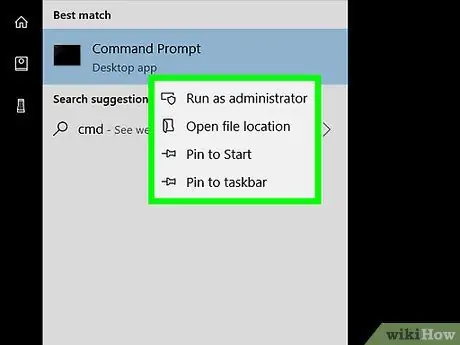
Qadam 3. O'ng tugmasini bosing
Buyruqning xohishi.
Siz ochiladigan menyuni ko'rasiz.
Agar sizda sichqonchaning o'ng tugmasi bo'lmasa, sensorli panelni ikki barmoq bilan bosing yoki bosing. Shuningdek, sichqonchaning o'ng tugmasi o'rniga sensorli panelning o'ng burchagini bosishingiz mumkin
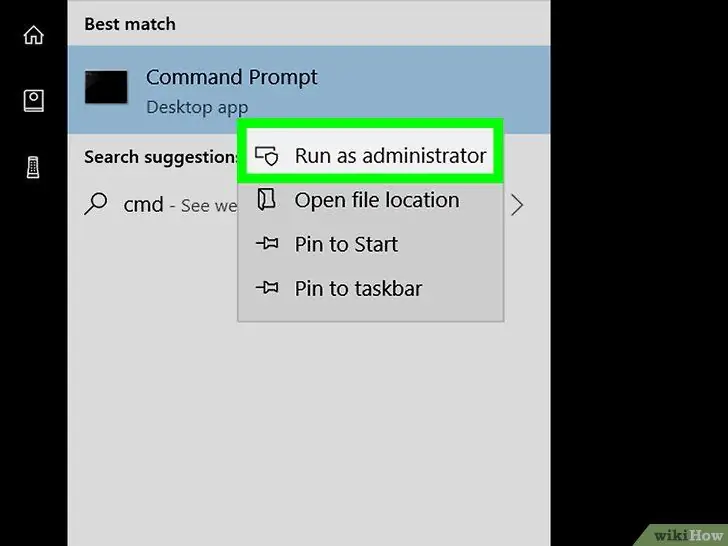
Qadam 4. Menyuda Administrator sifatida ishga tushirish -ni bosing
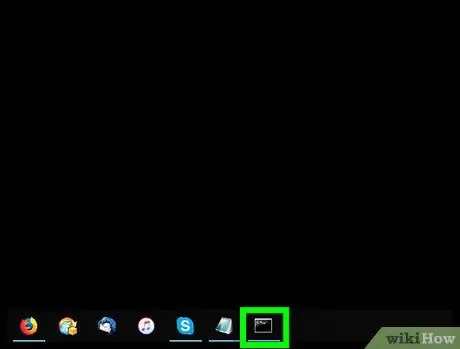
Qadam 5. Administrator imtiyozlari bilan buyruq satrini ochish so'ralganda, Ha ni bosing
Qadam 6. Yashirin Administrator hisobini yoqing
Buyruqni kiriting:
net user administrator /active: ha buyruq satri oynasiga va Enter tugmasini bosing.
Bundan buyon kompyuterni xavfsiz rejimda ishga tushirib, kompyuteringizdagi yashirin Administrator hisobidan foydalanishingiz mumkin
3 -usul 2: Yashirin administrator hisobiga kirish
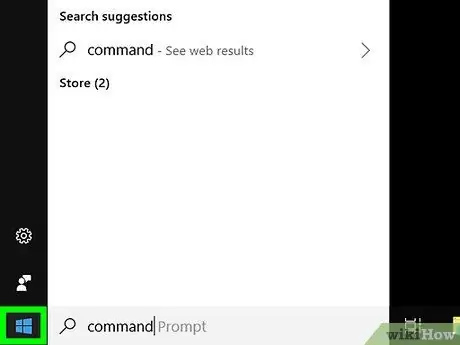
Qadam 1. Kompyuterni "Kengaytirilgan imkoniyatlar" ekraniga qayta ishga tushiring
Menyuni ochish Boshlash
bosing Quvvat
keyin Windows qayta ishga tushganda Shift tugmachasini bosib ushlab turing.
Kengaytirilgan parametrlar ekrani paydo bo'lganda Shift tugmachasini qo'yib yuborishingiz mumkin
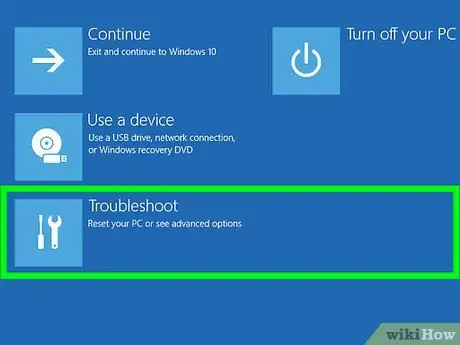
Qadam 2. Kengaytirilgan imkoniyatlar ekranidagi qulf shaklidagi Muammolarni bartaraf etish belgisini bosing
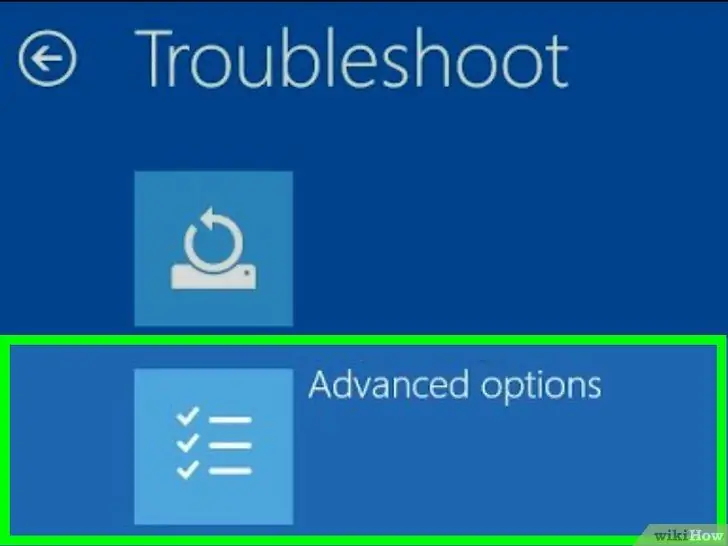
Qadam 3. Ekranning pastki qismidagi Kengaytirilgan variantlar variantini bosing
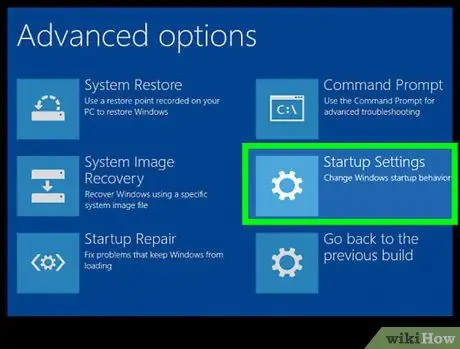
Qadam 4. Ekranning o'ng tomonidagi Ishga tushirish sozlamalarini bosing
Siz kompyuterni qayta ishga tushirish variantini ko'rasiz.
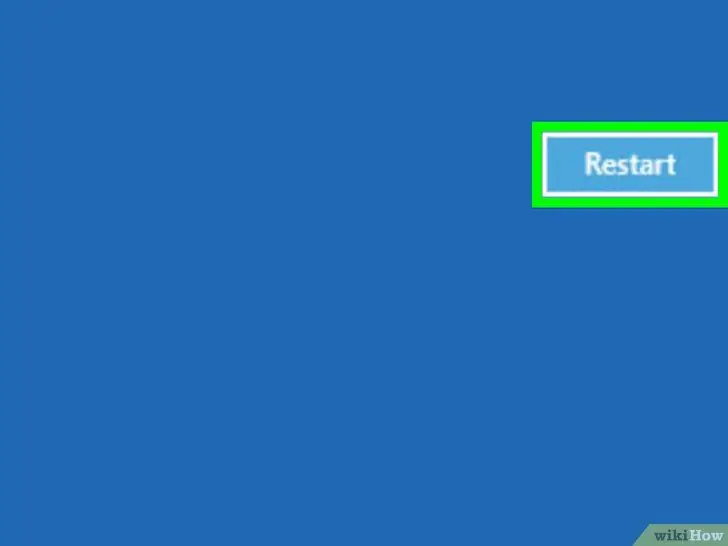
Qadam 5. Ro'yxatning pastki qismidagi Qayta ishga tushirish -ni bosing
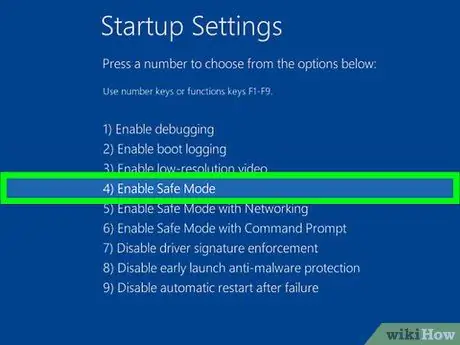
6 -qadam. Tasavvur qiling
Qadam 4. "Xavfsiz rejim" variantini tanlash va kompyuterni xavfsiz rejimda qayta ishga tushirish
Bu jarayon bir necha daqiqa vaqt olishi mumkin.
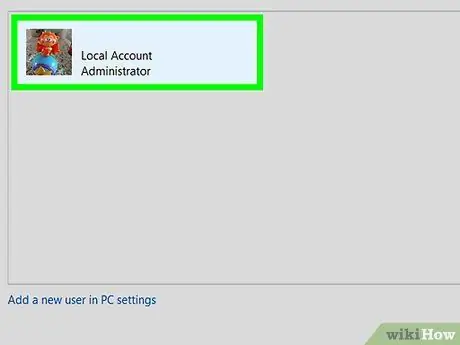
Qadam 7. Administrator hisobiga kirish uchun ekranning pastki chap burchagidagi Administrator yorlig'ini bosing
Ushbu yorliqni ochish uchun uni bir necha marta bosish kerak bo'ladi
3 -dan 3 -usul: Hisobga kirish standart huquqlarini o'zgartirish

Qadam 1. "Ishga tushirish" muloqot oynasiga kirish uchun Win+R tugmachalarini bosing
Agar siz Administrator hisobidan xavfsiz rejimda foydalansangiz, bu yorliq "Ishga tushirish" ni ochishning eng yaxshi usuli hisoblanadi, chunki Boshlash menyusiga har doim ham kirish mumkin emas.
Agar siz allaqachon boshqa administrator hisobiga kirgan bo'lsangiz, to'g'ridan -to'g'ri bosishingiz mumkin Boshlash.
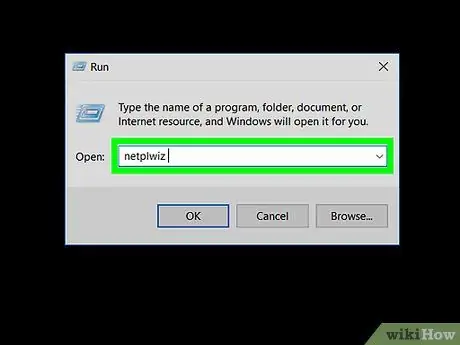
Qadam 2. netplwiz buyrug'ini kiriting va foydalanuvchi hisoblari oynasini ochish uchun Enter ni bosing
Agar siz buyruqlarni kiritish uchun Boshlash menyusidan foydalansangiz, ustiga bosing netplwiz Boshlash oynasining yuqori qismida.
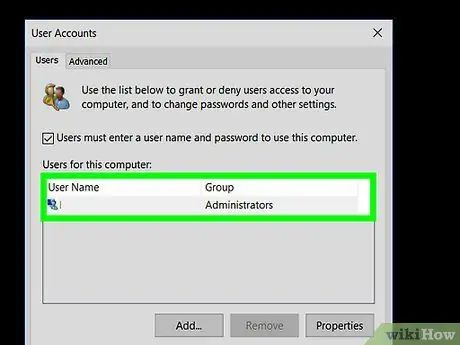
Qadam 3. Hisob qaydnomangiz nomini yoki foydalanuvchi nomini tanlang
Agar siz kompyuterni baham ko'rsangiz, to'g'ri hisobni topish uchun aylantirishingiz kerak bo'ladi.
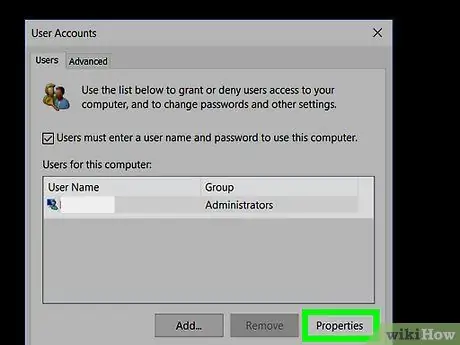
Qadam 4. Oynaning o'ng pastki burchagidagi Xususiyatlar tugmasini bosing
Siz yangi oyna ko'rasiz.
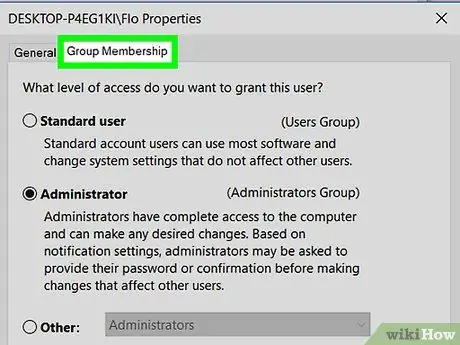
Qadam 5. Oynaning yuqori qismidagi Guruh a'zoligi yorlig'ini bosing
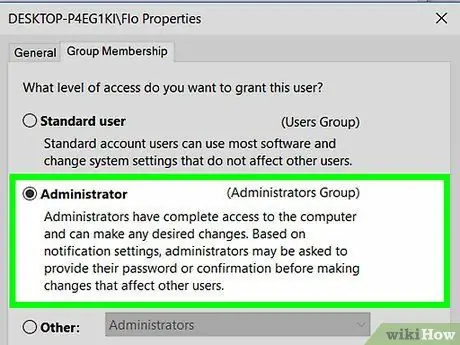
Qadam 6. Oynaning o'rtasida "Administrator" katagiga belgi qo'ying
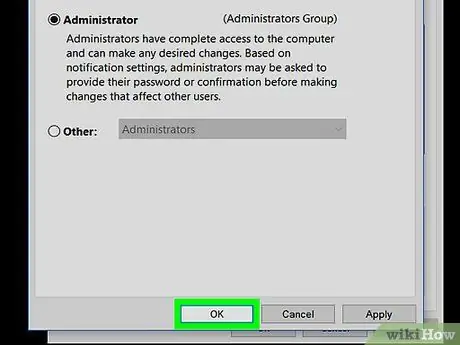
Qadam 7. Oynaning pastki qismidagi OK variantini bosing
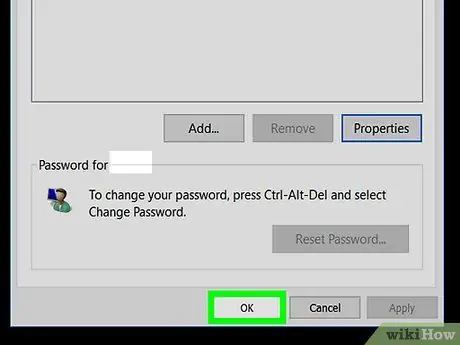
Qadam 8. Qo'llash -ni bosing, keyin Hisob qaydnomasiga o'zgartirish kiritish uchun oynaning pastki qismida OK tugmasini bosing.
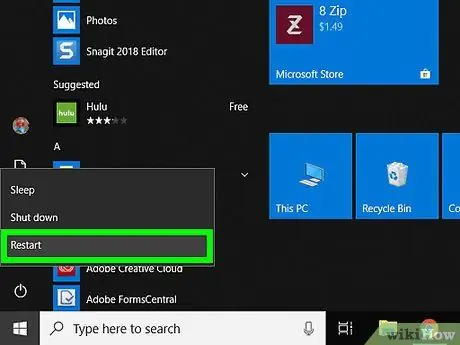
Qadam 9. Kompyuterni qayta ishga tushiring
Kompyuter qayta ishga tushirilgandan so'ng, kompyuter xavfsiz rejimdan chiqadi. Hisob qaydnomangiz administrator huquqlariga ham ega bo'ladi.






